החלפת תוכנת מחשב אינה משימה קלה. הדרך הקלה ביותר היא להתקין מחדש את מערכת ההפעלה. התוכנה משתנה בדרך כלל עקב התיישנותה, חוסר התאמה לבקשות המשתמשים, פעולה לא נכונה וכדומה.
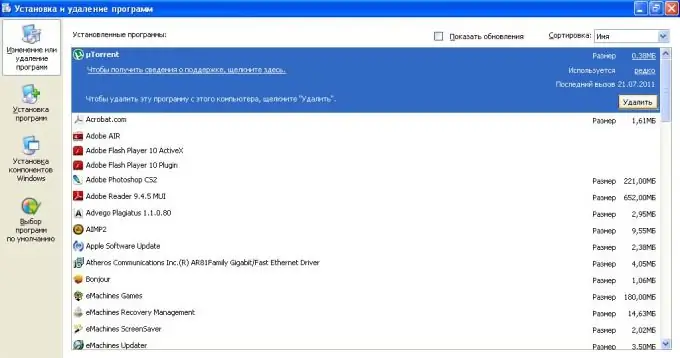
נחוץ
הפצות של תוכניות שברצונך להתקין במחשב שלך
הוראות
שלב 1
החלט בדיוק כיצד תחליף את התוכנה - לחלוטין במערכת ההפעלה או פשוט התקן מחדש כמה תוכניות.
שלב 2
אם ברצונך לשנות את תוכנת המחשב לחלוטין, אז הפעל מחדש את המחשב, וכאשר אתה מפעיל אותה, לחץ על מקש Esc, הגדר בהגדרות בחלון שנראה כי הוא אתחול מכונן התקליטונים ושמור את השינויים.
שלב 3
הכנס את דיסק מערכת ההפעלה לכונן. כאשר ההודעה "לחץ על מקש כלשהו כדי לאתחל מתקליטור" מופיעה על הצג בעת אתחול המחשב, לחץ על מקש כלשהו ותראה את תפריט ההתקנה של Windows. קרא את תנאי ההסכם, קבל את הסכם הרישיון ולחץ על "הבא".
שלב 4
בחר את המחיצה להתקנת מערכת ההפעלה, בחר את מצב ההתקנה - עם עיצוב דיסק או החלפת קבצים. יש לזכור כי עיצוב יהרוס את כל הנתונים בדיסק, לכן כדאי לשמור אותם במדיה נשלפת מראש.
שלב 5
בהתאם להוראות תפריט ההתקנה של מערכת ההפעלה, השלם את כל ההגדרות הדרושות: הזן את שם הארגון, שם המחשב, סיסמת מנהל המערכת, הגדר את אזור הזמן וצור חשבון משתמש של Windows.
שלב 6
התקן מנהלי התקנים בכל המכשירים הזמינים בתצורה. הם מסופקים בדרך כלל עם המחשב בצורה של דיסקים. התקן את התוכנה בזה אחר זה בלוח האם, בכרטיס המסך, במכשיר הקול, במודמים, במדפסות, במצלמות ועוד.
שלב 7
התקן תוכנית אנטי-וירוס טובה כדי להגן על מערכת הקבצים של המחשב שלך מפני זיהומים ותוכנות זדוניות, כגון Norton, Nod או Kaspersky Anti-Virus.
שלב 8
התקן את היישומים הדרושים לך כדי לעבוד מהדיסקים הקיימים או הורד אותם מהאינטרנט. עדיף לאפשר עדכוני תוכנה בעת ההתקנה.
שלב 9
אם אתה רק מתכוון להחליף כמה יישומים במחשב שלך, פתח את "לוח הבקרה", עבור לתפריט "הוסף או הסר תוכניות", מצא ברשימה את אלה שברצונך להחליף. בחר אותם, לחץ על כפתור "מחק". תהליך הסרת ההתקנה עשוי לארוך מספר דקות. ואז הפעל מחדש את המחשב והתקן מחדש את התוכניות שאתה צריך לעבוד.






